Terjemahan disediakan oleh mesin penerjemah. Jika konten terjemahan yang diberikan bertentangan dengan versi bahasa Inggris aslinya, utamakan versi bahasa Inggris.
Dalam tutorial ini, Anda akan membuat objek hal pertama Anda, menghubungkan perangkat ke sana, dan melihatnya mengirim pesan MQTT.
Anda dapat mengharapkan untuk menghabiskan 15-20 menit pada tutorial ini.
Tutorial ini paling baik bagi orang-orang yang ingin memulai dengan cepat AWS IoT untuk melihat cara kerjanya dalam skenario terbatas. Jika Anda mencari contoh yang akan membantu Anda memulai sehingga Anda dapat menjelajahi lebih banyak fitur dan layanan, cobalahJelajahi AWS IoT Core dalam tutorial langsung.
Dalam tutorial ini, Anda akan mengunduh dan menjalankan perangkat lunak pada perangkat yang terhubung ke sumber daya AWS IoT Core sebagai bagian dari solusi IoT yang sangat kecil. Perangkat ini dapat berupa perangkat IoT, seperti Raspberry Pi, atau bisa juga komputer yang menjalankan Linux, OS dan OSX, atau Windows. Jika Anda ingin menghubungkan perangkat Long Range WAN (LoRaWAN) AWS IoT, lihat tutorial> Menghubungkan perangkat dan gateway ke AWS IoT Core WAN. LoRa
Jika perangkat Anda mendukung browser yang dapat menjalankan AWS IoT konsol
catatan
Jika perangkat Anda tidak memiliki browser yang kompatibel, ikuti tutorial ini di komputer. Ketika prosedur meminta Anda untuk mengunduh file, unduh ke komputer Anda, dan kemudian transfer file yang diunduh ke perangkat Anda dengan menggunakan Secure Copy (SCP) atau proses serupa.
Tutorial ini mengharuskan perangkat IoT Anda untuk berkomunikasi dengan port 8443 pada titik akhir data perangkat Anda Akun AWS. Untuk menguji apakah ia dapat mengakses port itu, coba prosedurnya diUji konektivitas dengan titik akhir data perangkat.
Langkah 1. Mulai tutorialnya
Jika memungkinkan, selesaikan prosedur ini di perangkat Anda; jika tidak, bersiaplah untuk mentransfer file ke perangkat Anda nanti dalam prosedur ini.
Untuk memulai tutorial, masuk ke AWS IoT
konsol
Langkah 2. Buat objek benda
-
Di bagian Siapkan perangkat Anda, ikuti petunjuk di layar untuk mempersiapkan perangkat Anda untuk AWS IoT terhubung.
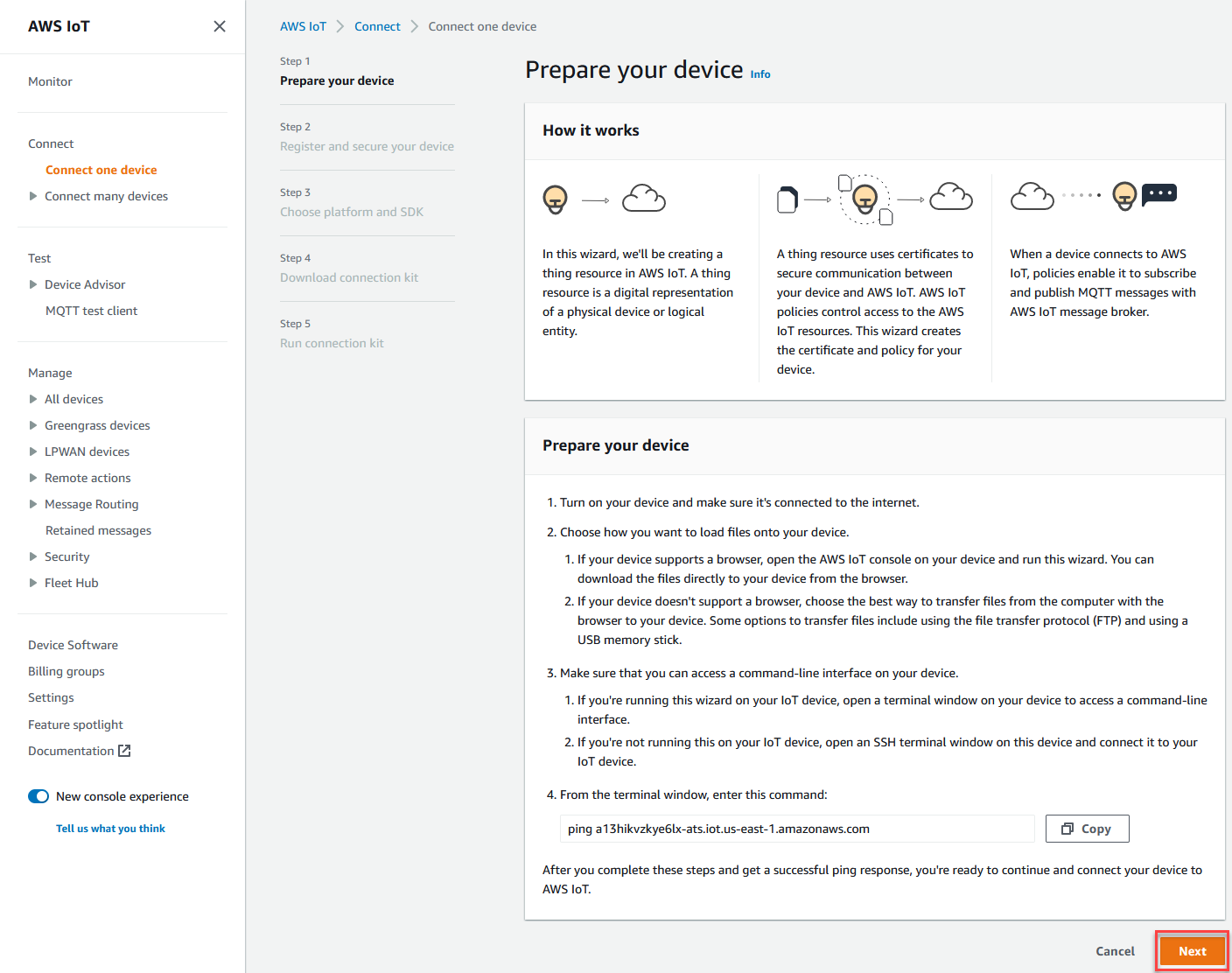
-
Di bagian Daftar dan amankan perangkat Anda, pilih Buat hal baru atau Pilih hal yang sudah ada. Di bidang Thing name, masukkan nama untuk objek benda Anda. Nama benda yang digunakan dalam contoh ini adalah
TutorialTestThingpenting
Periksa kembali nama barang Anda sebelum melanjutkan.
Nama benda tidak dapat diubah setelah objek benda dibuat. Jika Anda ingin mengubah nama benda, Anda harus membuat objek benda baru dengan nama benda yang benar dan kemudian menghapus yang dengan nama yang salah.
Di bagian Konfigurasi tambahan, sesuaikan sumber daya benda Anda lebih lanjut menggunakan konfigurasi opsional yang terdaftar.
Setelah Anda memberikan nama objek benda Anda dan memilih konfigurasi tambahan apa pun, pilih Berikutnya.
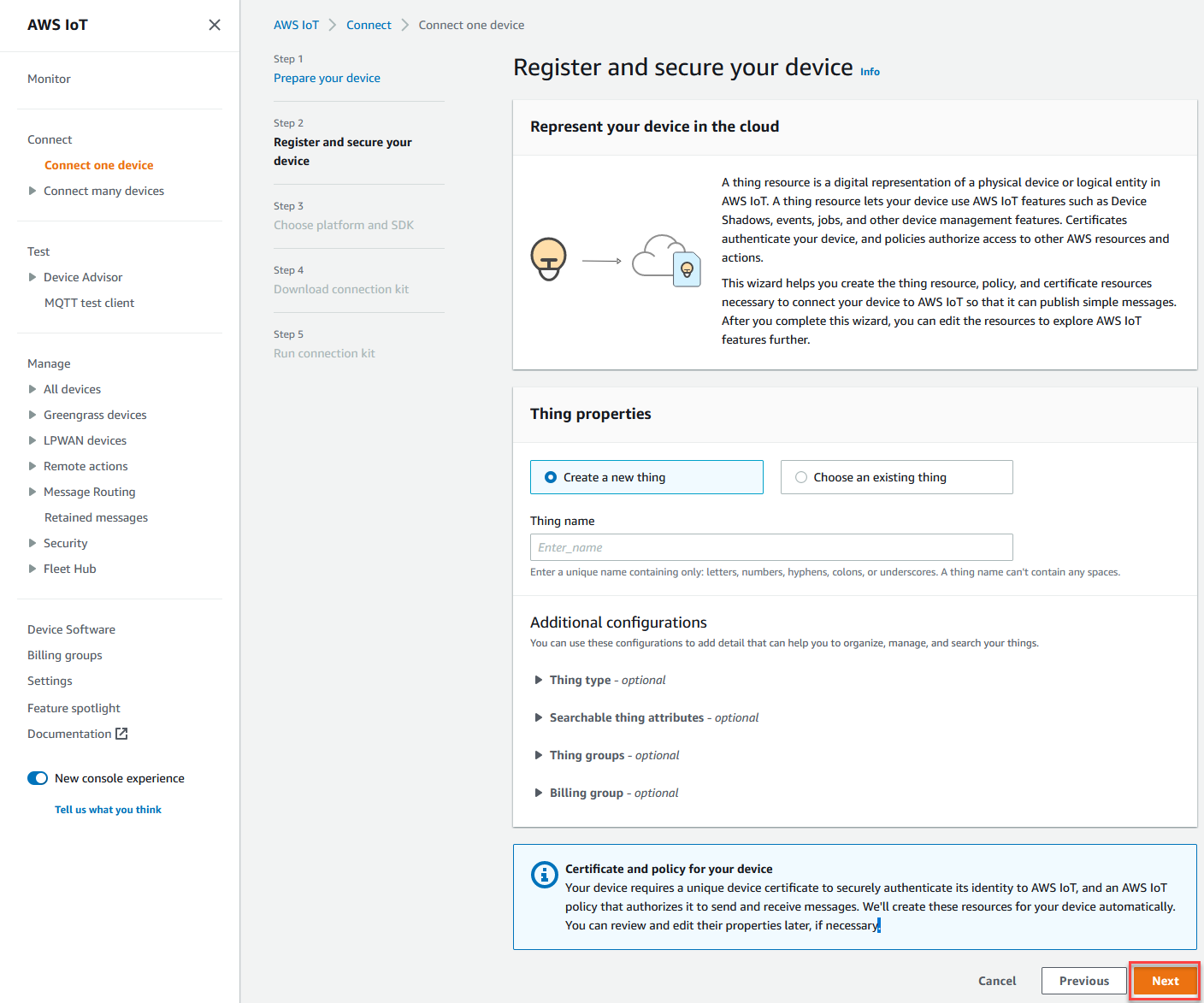
-
Di bagian Pilih platform dan SDK, pilih platform dan bahasa SDK AWS IoT Perangkat yang ingin Anda gunakan. Contoh ini menggunakan platform Linux/OSX dan Python SDK. Pastikan bahwa Anda memiliki python3 dan pip3 diinstal pada perangkat target Anda sebelum Anda melanjutkan ke langkah berikutnya.
catatan
Pastikan untuk memeriksa daftar perangkat lunak prasyarat yang diperlukan oleh SDK pilihan Anda di bagian bawah halaman konsol.
Anda harus memiliki perangkat lunak yang diperlukan diinstal pada komputer target Anda sebelum Anda melanjutkan ke langkah berikutnya.
Setelah Anda memilih bahasa SDK platform dan perangkat, pilih Berikutnya.
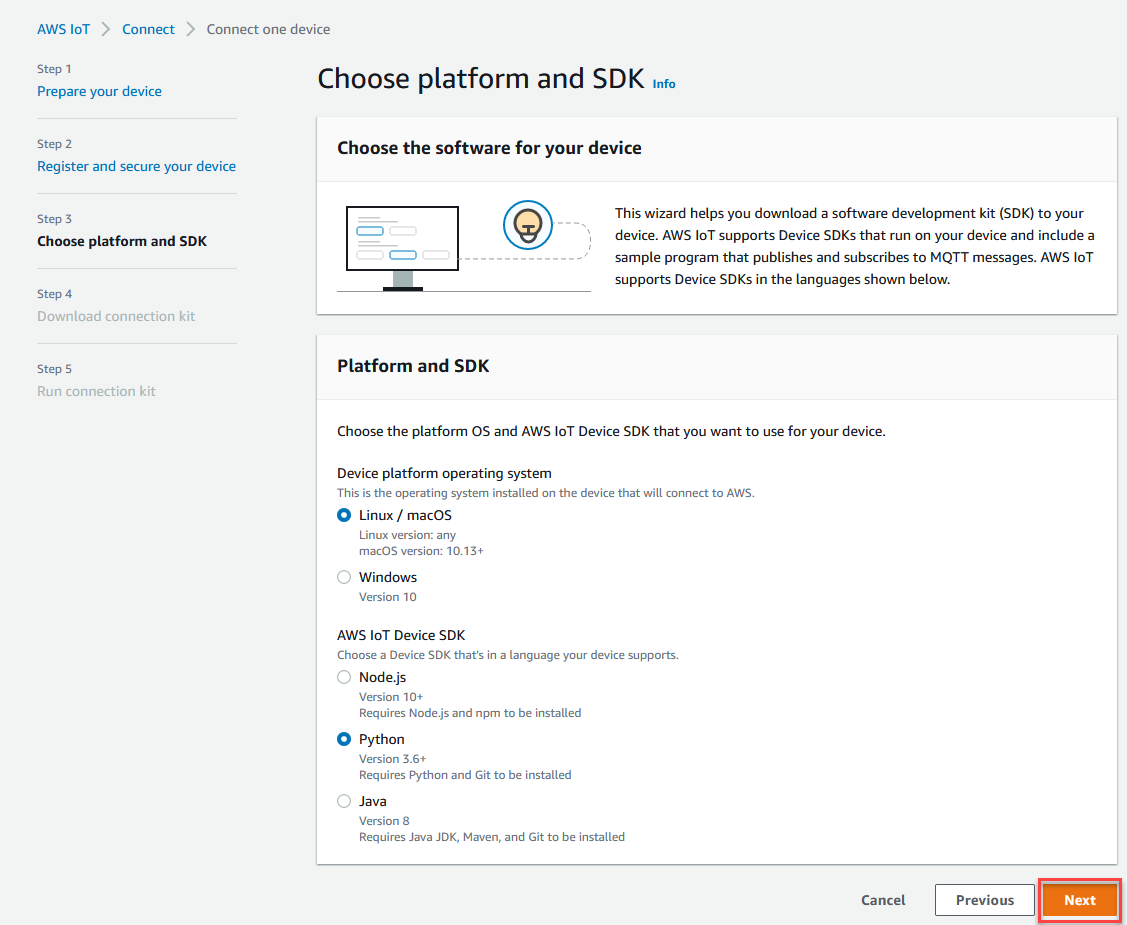
Langkah 3. Unduh file ke perangkat Anda
Halaman ini muncul AWS IoT setelah membuat kit koneksi, yang mencakup file dan sumber daya berikut yang dibutuhkan perangkat Anda:
-
File sertifikat benda yang digunakan untuk mengautentikasi perangkat
-
Sumber daya kebijakan untuk mengotorisasi objek benda Anda untuk berinteraksi AWS IoT
-
Skrip untuk mengunduh SDK AWS Perangkat dan menjalankan program sampel di perangkat Anda
-
Saat Anda siap untuk melanjutkan, pilih Unduh kit koneksi untuk tombol untuk mengunduh kit koneksi untuk platform yang Anda pilih sebelumnya.
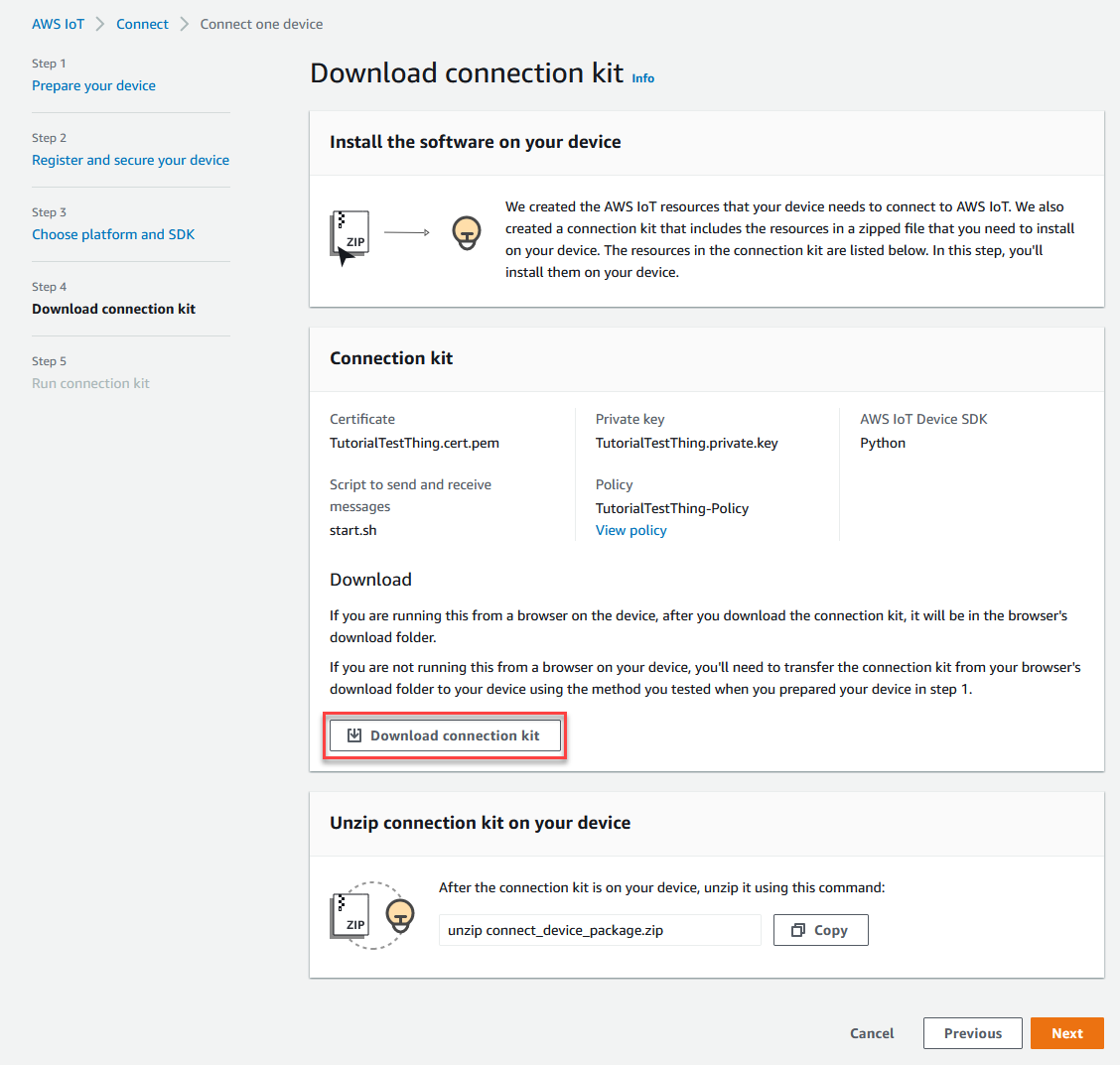
-
Jika Anda menjalankan prosedur ini di perangkat Anda, simpan file kit koneksi ke direktori tempat Anda dapat menjalankan perintah baris perintah.
Jika Anda tidak menjalankan prosedur ini di perangkat Anda, simpan file kit koneksi ke direktori lokal dan kemudian transfer file ke perangkat Anda.
-
Di kit koneksi Unzip di bagian perangkat Anda, masukkan unzip connect_device_package.zip di direktori tempat file kit koneksi berada.
Jika Anda menggunakan jendela PowerShell perintah Windows dan unzip perintah tidak berfungsi, ganti unzip denganexpand-archive, dan coba baris perintah lagi.
-
Setelah Anda memiliki file kit koneksi pada perangkat, lanjutkan tutorial dengan memilih Berikutnya.
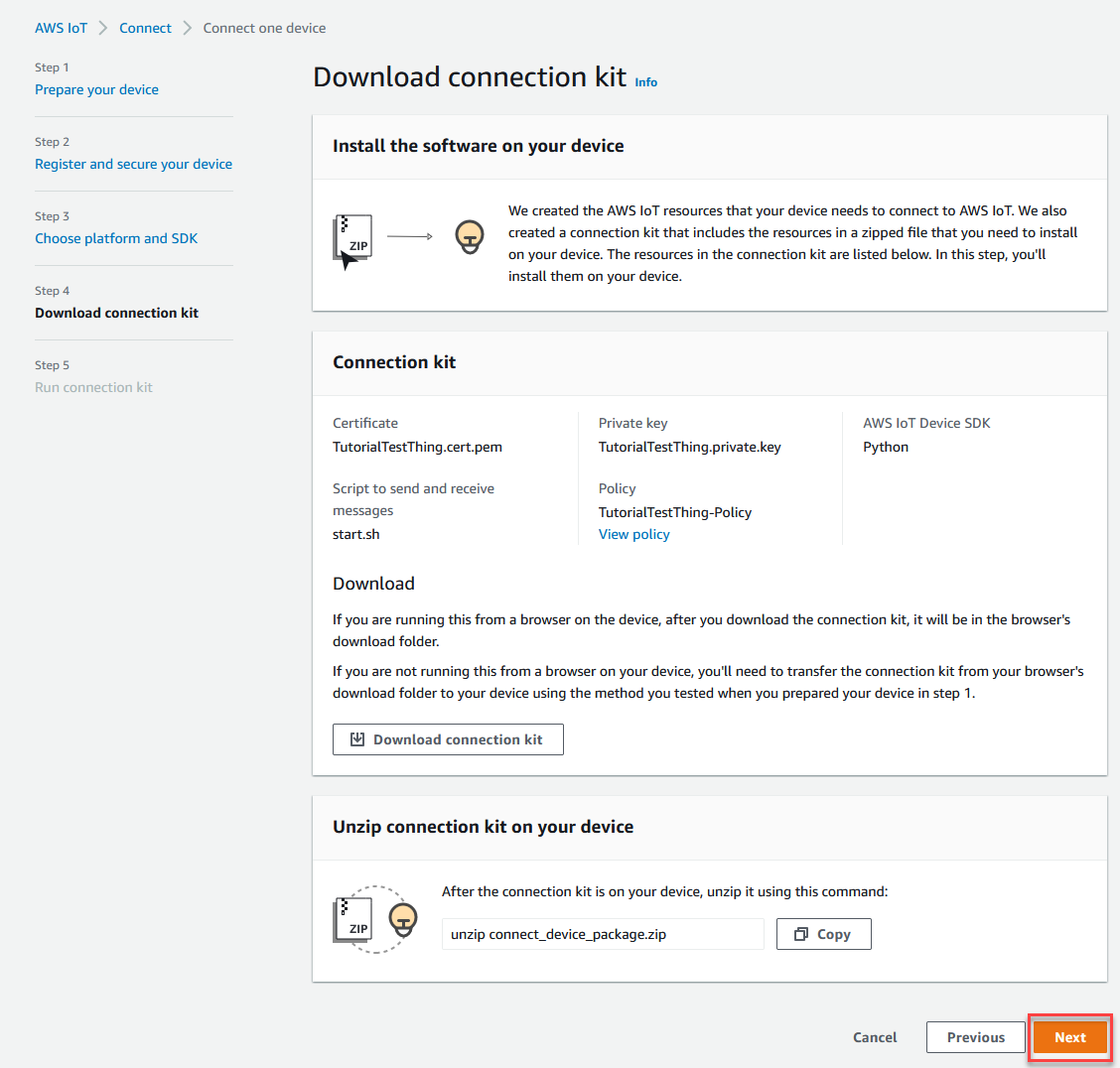
Langkah 4. Jalankan sampel
Anda melakukan prosedur ini di terminal atau jendela perintah pada perangkat Anda saat Anda mengikuti petunjuk yang ditampilkan di konsol. Perintah yang Anda lihat di konsol adalah untuk sistem operasi yang Anda pilihLangkah 2. Buat objek benda. Yang ditampilkan di sini adalah untuk sistem operasi Linux/OSX.
-
Di terminal atau jendela perintah di perangkat Anda, di direktori dengan file kit koneksi, lakukan langkah-langkah yang ditunjukkan di AWS IoT konsol.
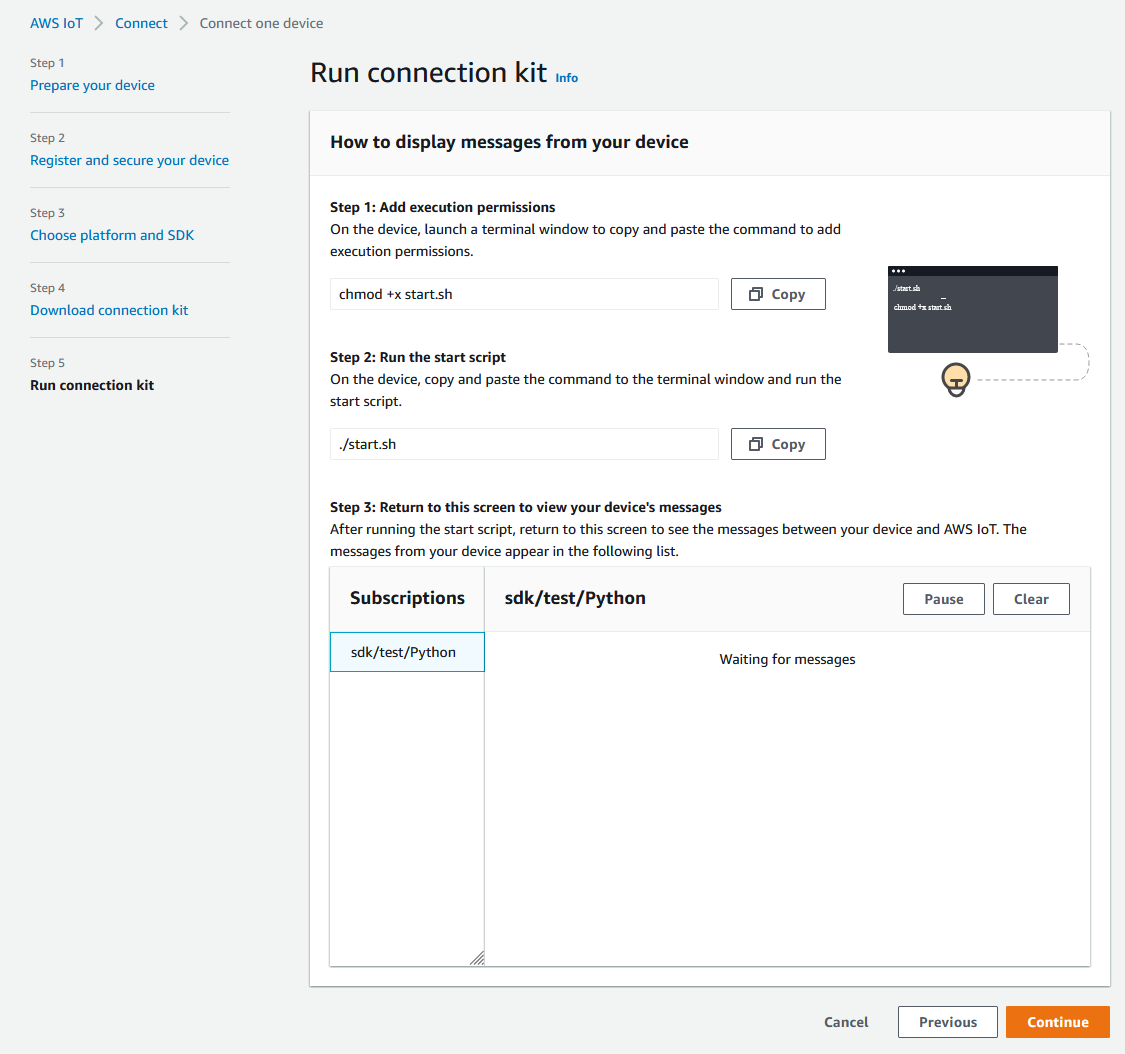
-
Setelah Anda memasukkan perintah dari Langkah 2 di konsol, Anda akan melihat output di terminal perangkat atau jendela perintah yang mirip dengan yang berikut ini. Output ini berasal dari pesan yang dikirim oleh program dan kemudian menerima kembali AWS IoT Core.
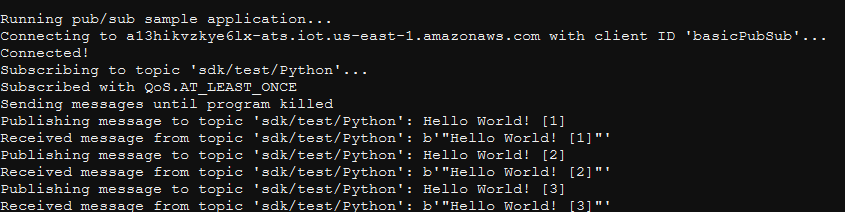
Saat program sampel sedang berjalan, pesan pengujian
Hello World!akan muncul juga. Pesan pengujian muncul di terminal atau jendela perintah di perangkat Anda.catatan
Untuk informasi selengkapnya tentang langganan topik dan publikasi, lihat contoh kode SDK yang Anda pilih.
-
Untuk menjalankan program sampel lagi, Anda dapat mengulangi perintah dari Langkah 2 di konsol prosedur ini.
-
(Opsional) Jika Anda ingin melihat pesan dari klien IoT Anda di AWS IoT konsol
, buka klien pengujian MQTT di halaman Uji konsol. AWS IoT Jika Anda memilih Python SDK, maka di klien pengujian MQTT, di filter Topik, masukkan topik, seperti berlangganan pesan dari sdk/test/perangkat Anda. Filter topik peka huruf besar/kecil dan bergantung pada bahasa pemrograman SDK yang Anda pilih di Langkah 1. Untuk informasi selengkapnya tentang langganan topik dan publikasi, lihat contoh kode SDK yang Anda pilih.python -
Setelah Anda berlangganan topik pengujian, jalankan ./start.sh di perangkat Anda. Untuk informasi selengkapnya, lihat Lihat pesan MQTT dengan klien MQTT AWS IoT.
Setelah Anda menjalankan./start.sh, pesan muncul di klien MQTT, mirip dengan yang berikut ini:
{ "message": "Hello World!" [1] }sequenceNomor terbungkus secara[]bertahap oleh satu setiap kaliHello World!pesan baru diterima dan berhenti ketika Anda mengakhiri program. -
Untuk menyelesaikan tutorial dan melihat ringkasan, di AWS IoT konsol, pilih Lanjutkan.
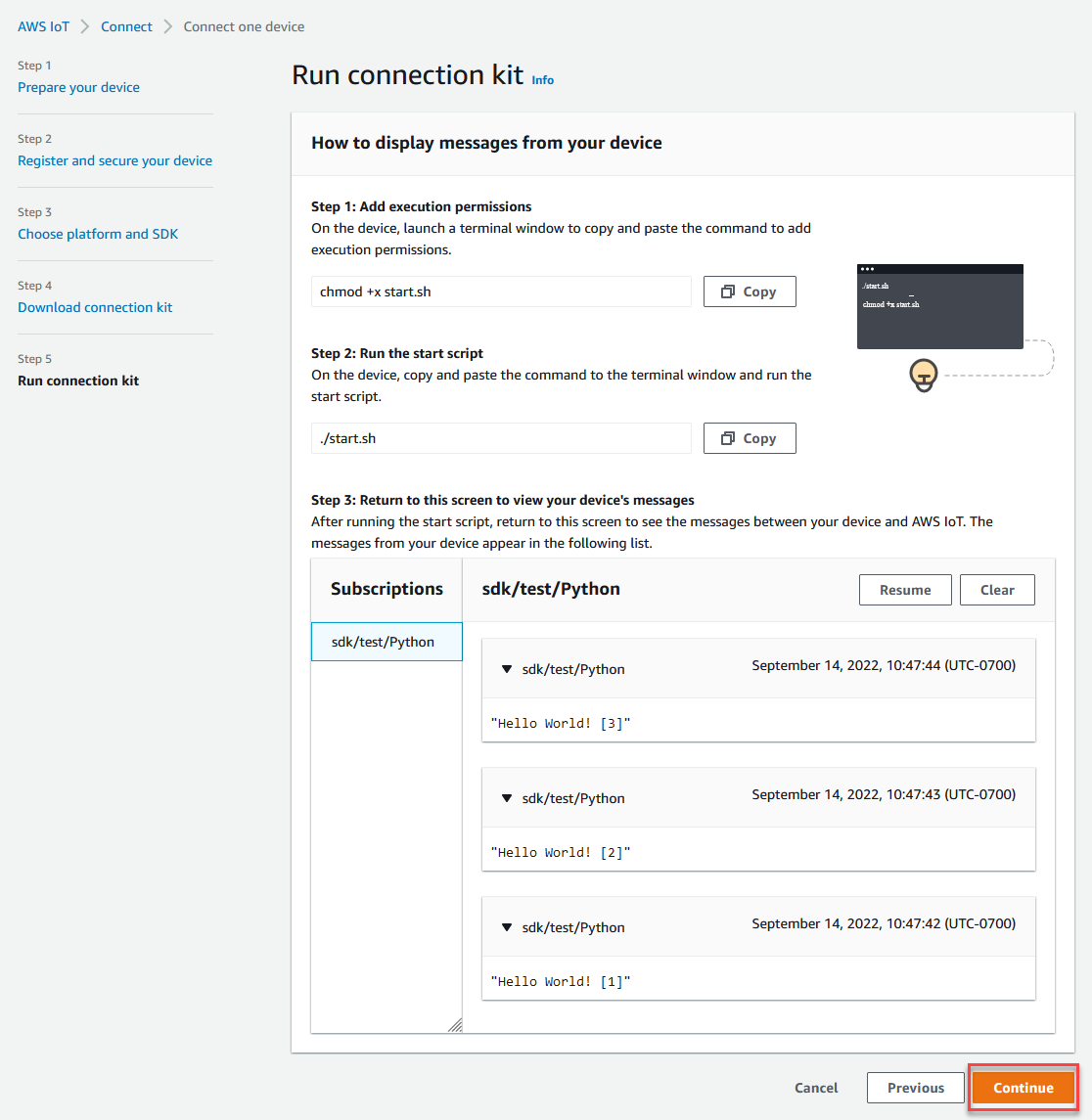
-
Ringkasan tutorial koneksi AWS IoT cepat Anda sekarang akan muncul.
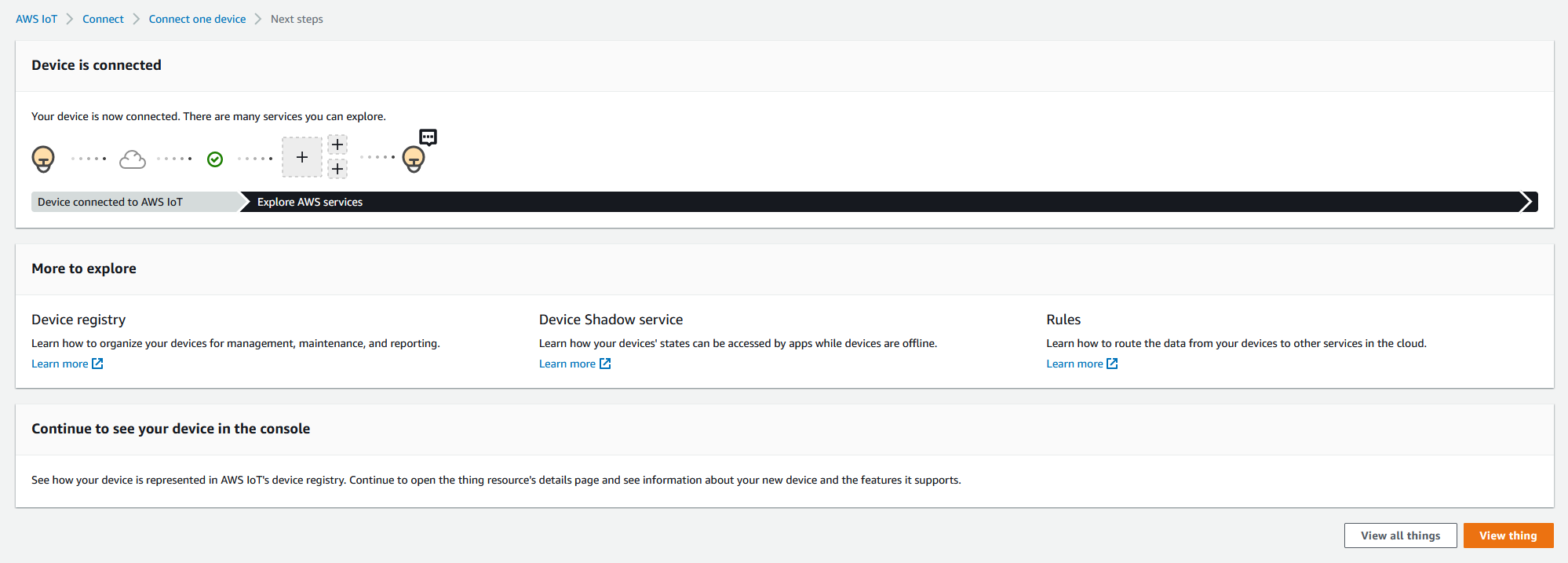
Langkah 5. Jelajahi lebih lanjut
Berikut adalah beberapa ide untuk dijelajahi AWS IoT lebih lanjut setelah Anda menyelesaikan awal yang cepat.
-
Lihat pesan MQTT di klien pengujian MQTT
Dari AWS IoT konsol
, Anda dapat membuka klien MQTT di halaman Uji konsol. AWS IoT Di klien pengujian MQTT, berlangganan, dan kemudian #, di perangkat Anda, jalankan program ./start.sh seperti yang dijelaskan pada langkah sebelumnya. Untuk informasi selengkapnya, lihat Lihat pesan MQTT dengan klien MQTT AWS IoT. -
Jalankan pengujian pada perangkat Anda dengan Device Advisor
Gunakan Device Advisor untuk menguji apakah perangkat Anda dapat terhubung dan berinteraksi dengan aman dan andal. AWS IoT
-
Tutorial interaktif
Untuk memulai tutorial interaktif, dari halaman Pelajari AWS IoT konsol, di ubin Lihat cara AWS IoT kerja, pilih Mulai tutorial.
-
Bersiaplah untuk menjelajahi lebih banyak tutorial
Mulai cepat ini memberi Anda hanya contoh AWS IoT. Jika Anda ingin menjelajahi AWS IoT lebih jauh dan mempelajari fitur-fitur yang menjadikannya platform solusi IoT yang kuat, mulailah mempersiapkan platform pengembangan Anda dengan. Jelajahi AWS IoT Core dalam tutorial langsung